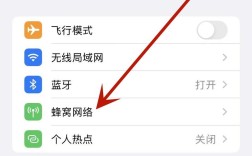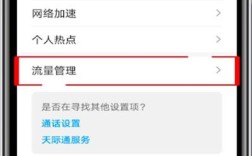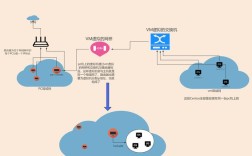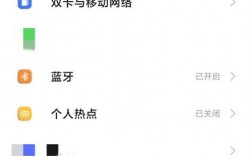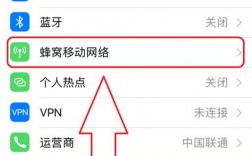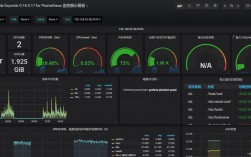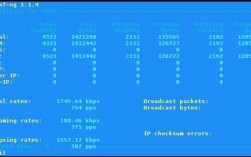设置流量限制是一种有效的方法,用于控制移动数据使用并避免超出数据计划,以下将详细介绍如何在不同设备和平台上设置流量限制:
一、手机端设置流量限制
1、Android手机
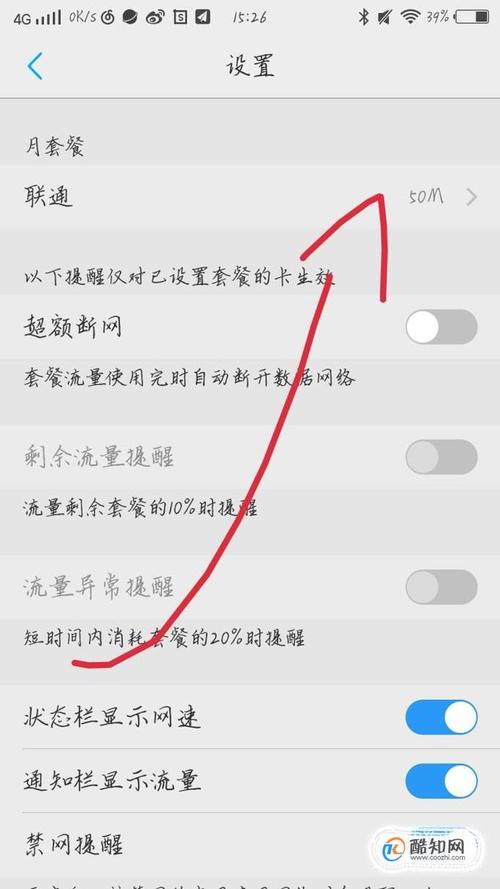
系统自带功能:大多数Android手机都提供了系统自带的流量管理功能,用户可以通过“设置”>“网络和互联网”>“数据使用量”等路径进入流量管理界面,用户可以查看已使用的移动数据量,并设置流量警告和限制,具体步骤可能因手机型号和操作系统版本而异,但通常可以在设置中找到相关选项。
第三方应用:除了系统自带功能外,用户还可以选择使用第三方应用来更精细地管理手机流量,这些应用通常具有更多的功能,如应用联网权限管理、流量统计等,用户可以在应用商店中搜索并下载这些应用,然后根据自己的需求进行设置。
2、iPhone
iPhone的流量限制设置相对简单,用户可以通过“设置”>“蜂窝移动网络”>“应用程序使用移动数据”等路径进入流量管理界面,用户可以设置每个应用程序的数据使用限制,以及整体的数据警告和限制。
3、小米手机
小米手机提供了多种方式来设置流量限制,用户可以通过“设置”>“双卡与移动网络”>“流量管理”等路径进入流量管理界面,用户可以设置每月或每日的流量限制值,当流量使用达到设定的限制值时,系统会自动关闭数据连接或发送提醒通知,小米手机还提供了“网络助手”功能,可以进一步细化流量管理。
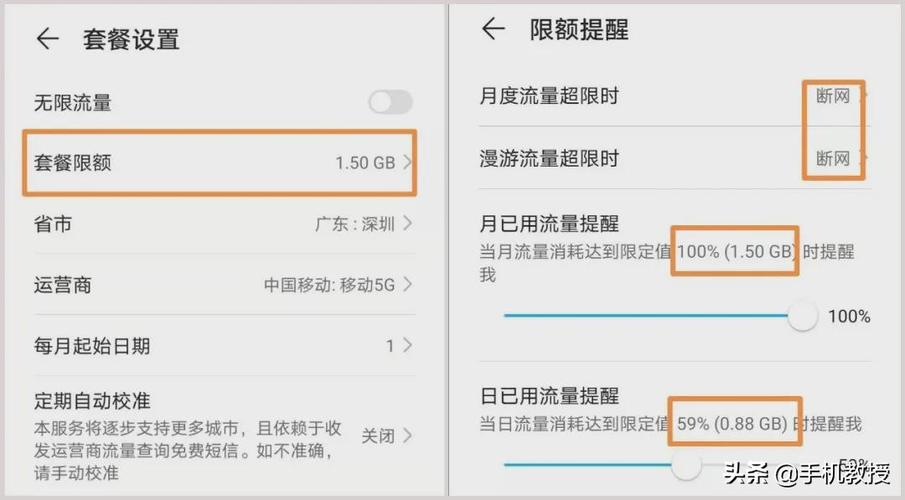
二、电脑端设置流量限制
对于Windows系统的电脑,用户可以通过以下步骤设置流量限制:
1、打开“设置”>“网络和Internet”>“状态”。
2、在连接到的网络下方,选择“数据使用量”。
3、点击“输入限制”,选择针对你的流量套餐的“限制类型”,输入其他限制信息,然后选择“保存”。
对于Mac电脑,虽然系统本身不直接提供流量限制功能,但用户可以通过安装第三方软件或使用路由器等外部设备来实现流量控制。
三、注意事项
1、合理设置流量限制值:根据自己的实际需求合理设置流量限制值,避免设置过低导致频繁断网或无法满足正常使用需求。

2、定期查看流量使用情况:定期查看流量使用情况,及时调整流量限制值,确保不会超出数据计划。
3、注意隐私和安全:在使用第三方应用进行流量管理时,注意保护个人隐私信息和其他敏感数据的安全性,避免使用来路不明的第三方应用。
四、表格示例
以下是一个关于不同设备流量限制设置的简要表格示例:
| 设备类型 | 设置路径 | 主要功能 |
| Android手机 | “设置”>“网络和互联网”>“数据使用量” | 查看已用流量、设置流量警告和限制 |
| iPhone | “设置”>“蜂窝移动网络”>“应用程序使用移动数据” | 设置每个应用的数据使用限制、整体数据警告和限制 |
| 小米手机 | “设置”>“双卡与移动网络”>“流量管理” | 设置每月/每日流量限制、超限后操作(提醒/断网) |
| Windows电脑 | “设置”>“网络和Internet”>“状态”>“数据使用量” | 设置流量限制、查看流量使用情况 |
通过合理设置流量限制,用户可以更好地控制移动数据使用,避免不必要的花费和超出数据计划的风险。